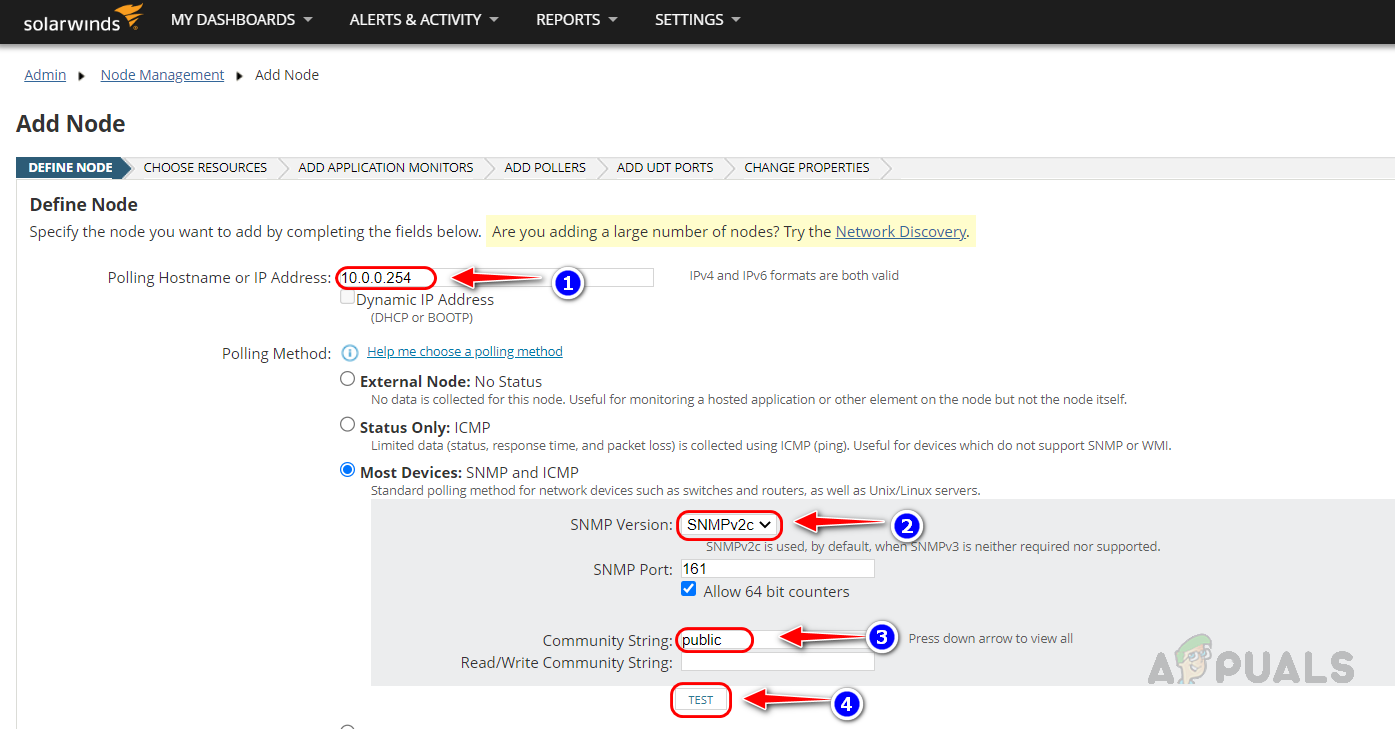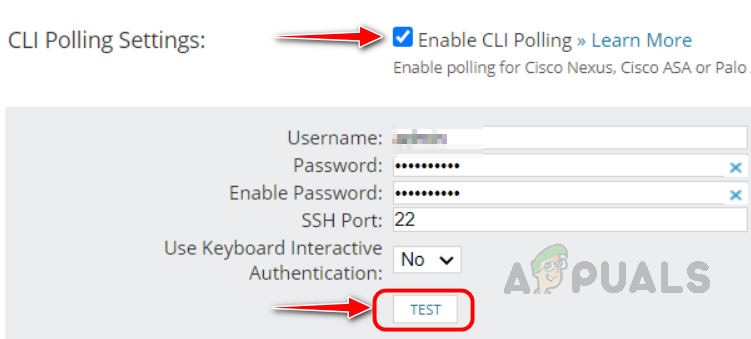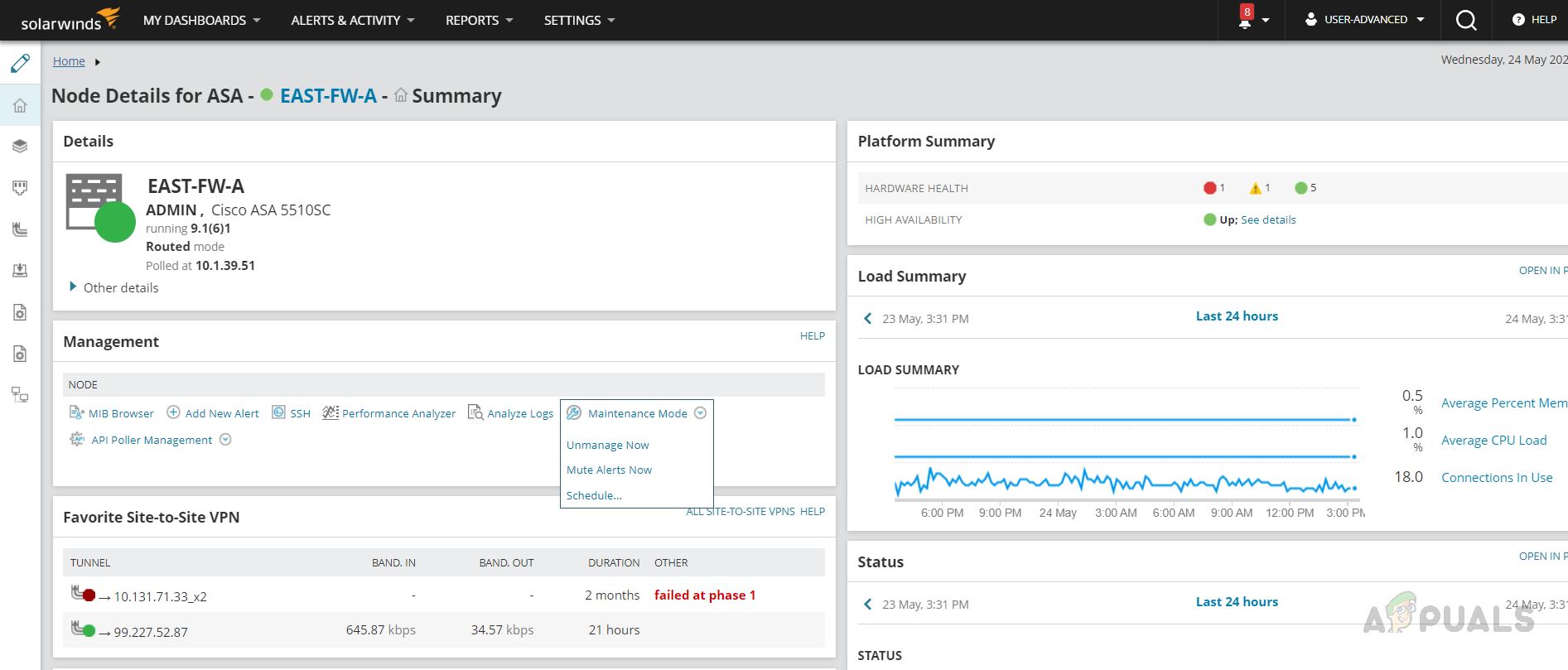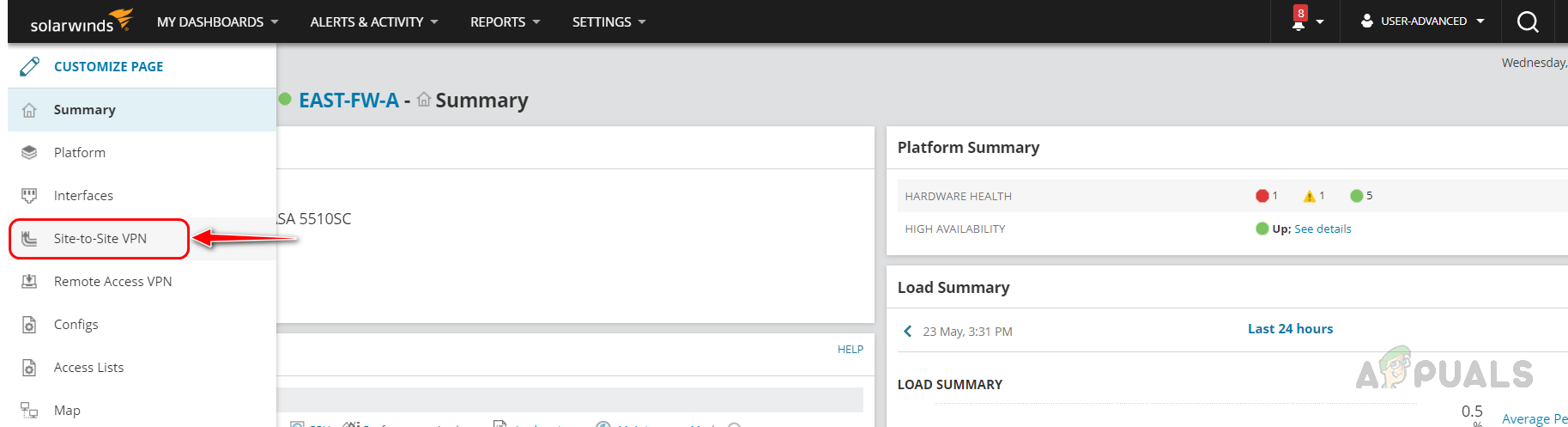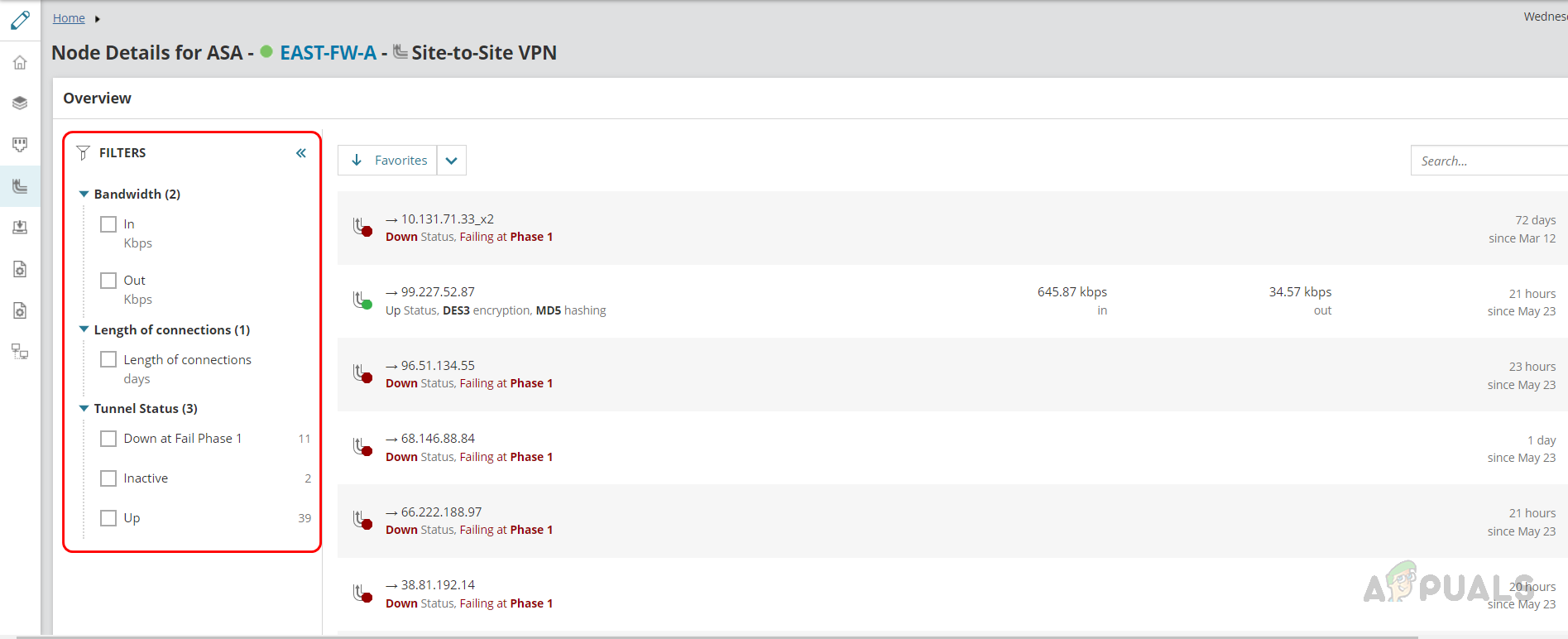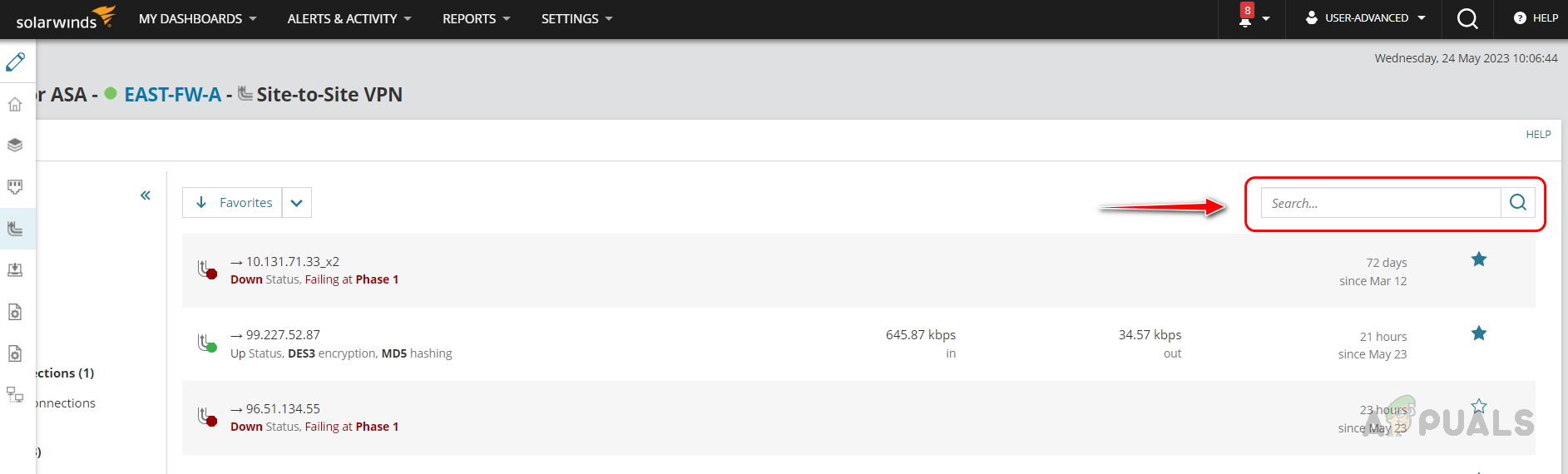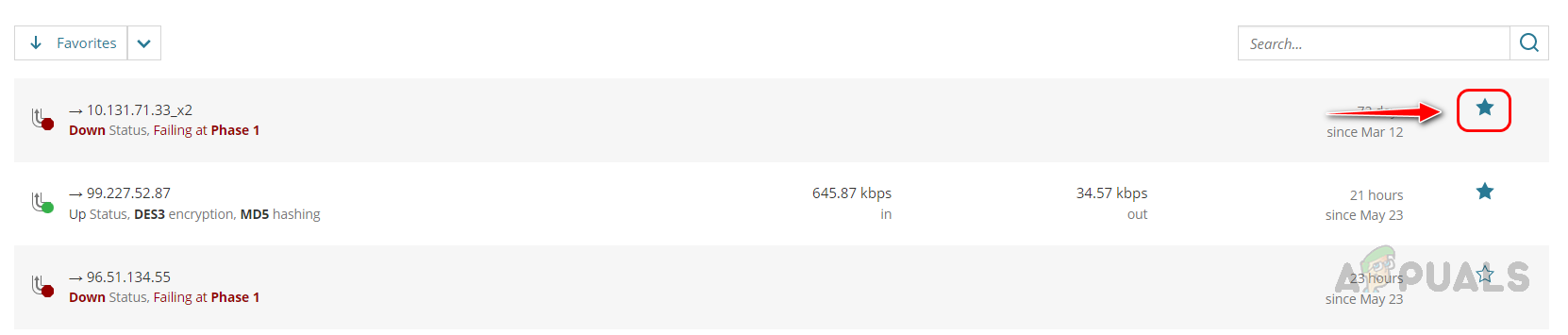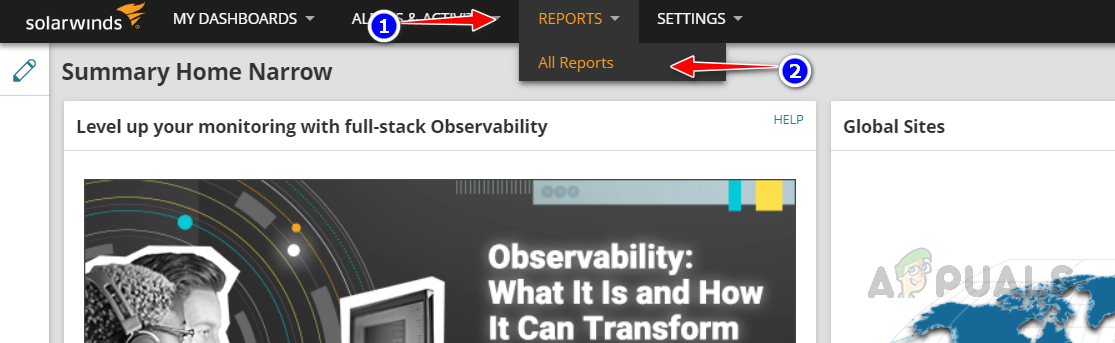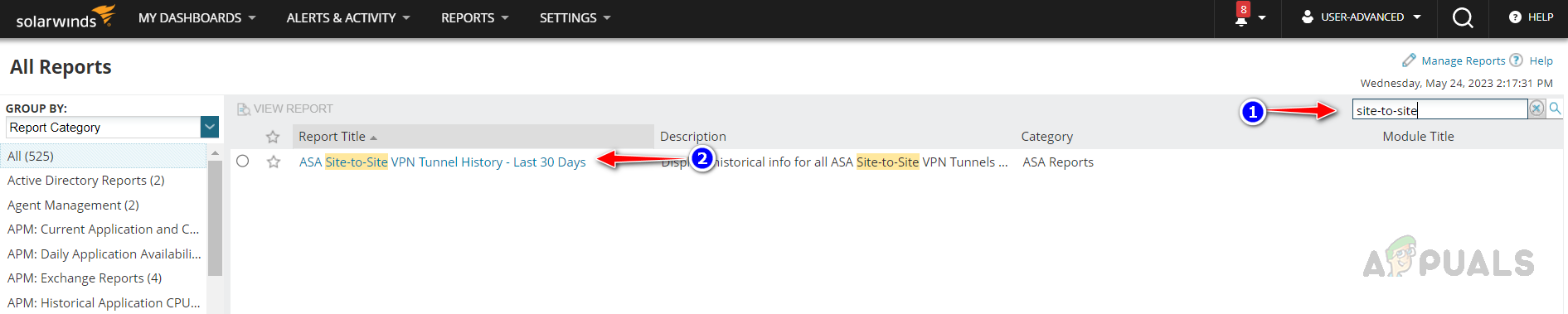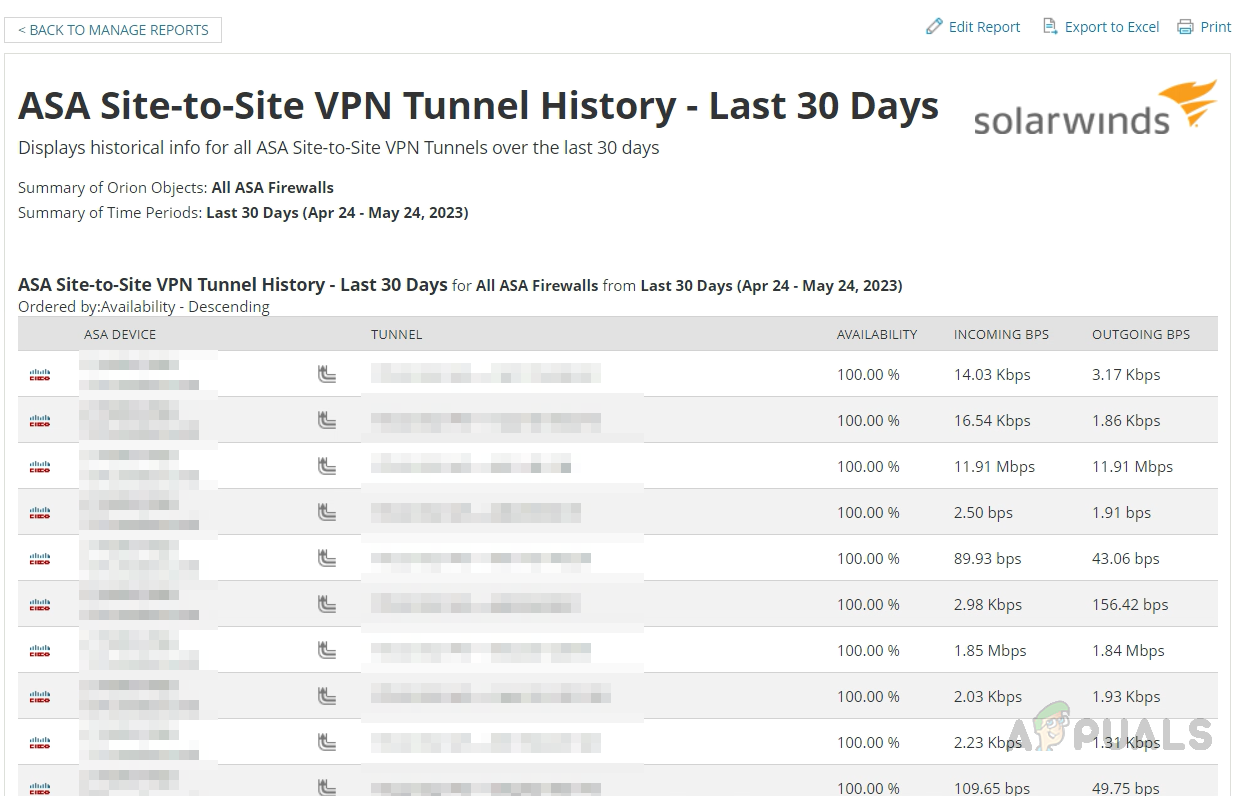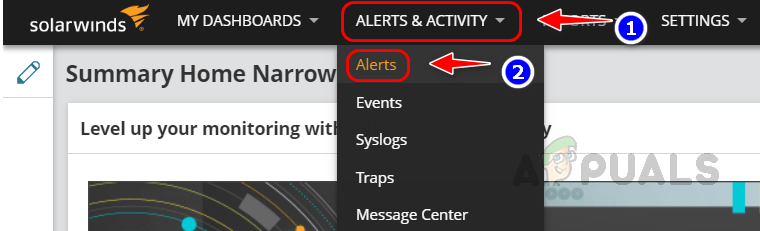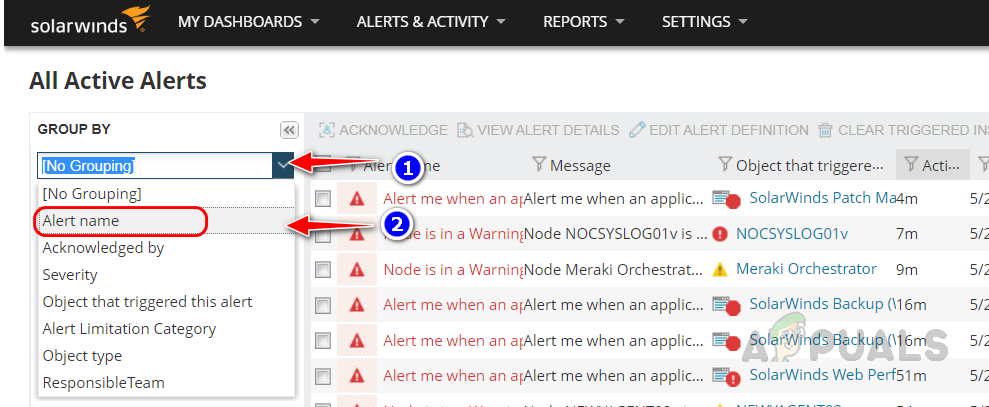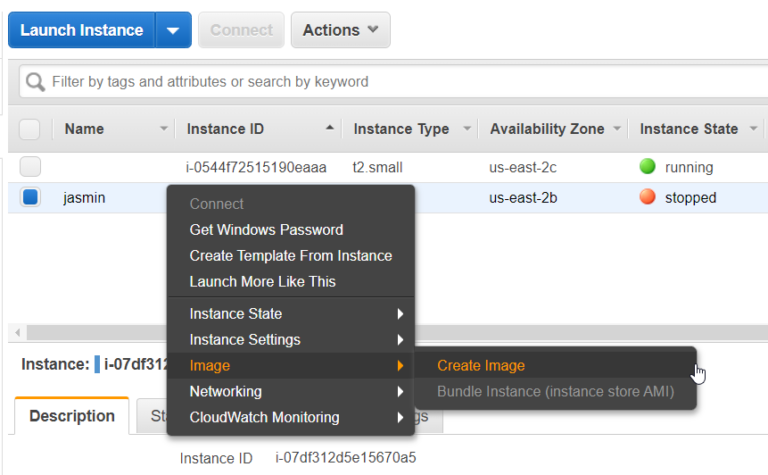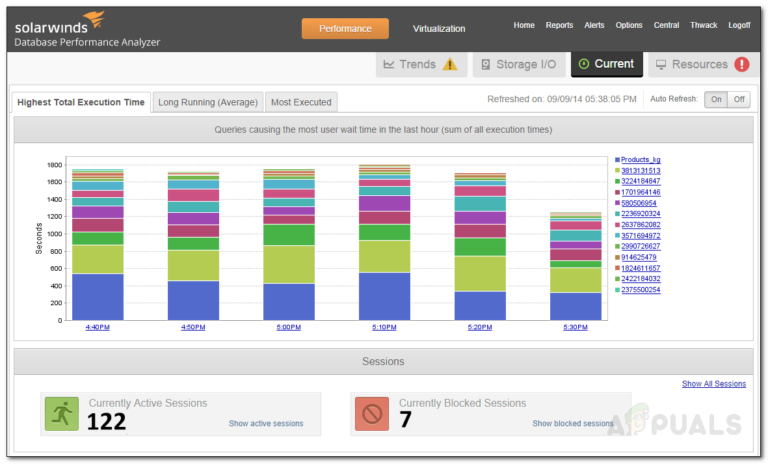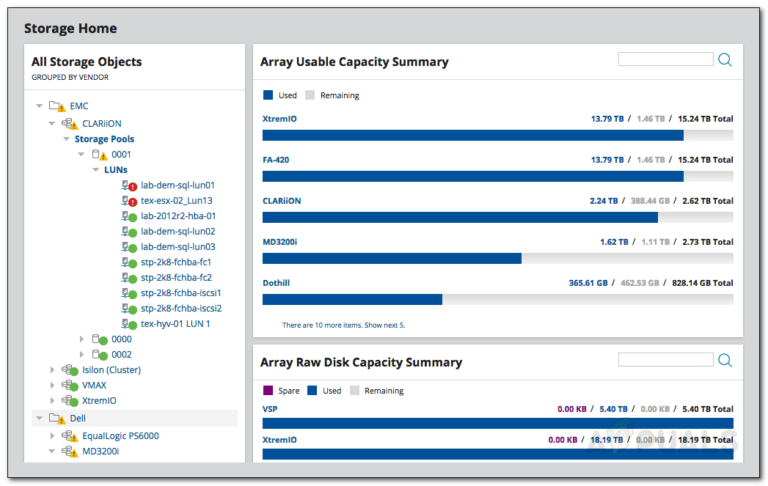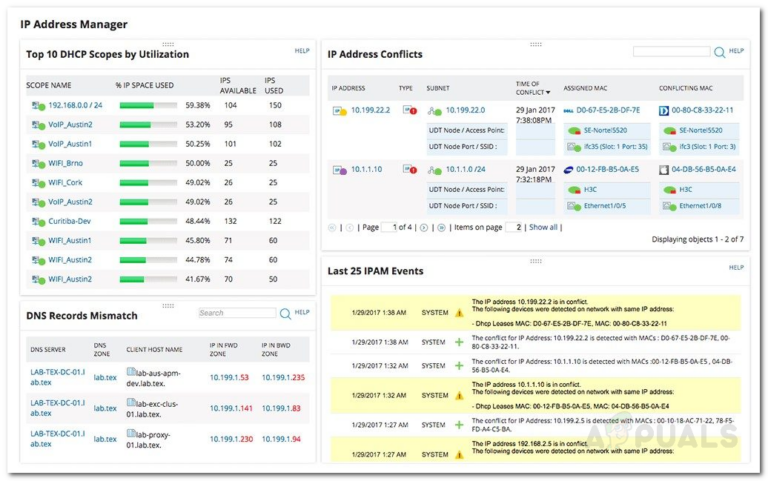Wie überwacht man Site-to-Site-VPN-Tunnel mit SolarWinds?
Die Überwachung der Site-to-Site-VPN-Tunnel oder IPSec-VPN-Tunnel ist für einen Netzwerkadministrator wichtig, um die Netzwerkinfrastruktur sicher und zuverlässig zu halten. Durch die Überwachung der Site-to-Site-VPN-Tunnel können Sie die Verfügbarkeit sicherstellen und die Leistung optimieren, indem Sie potenzielle Probleme identifizieren und beheben.
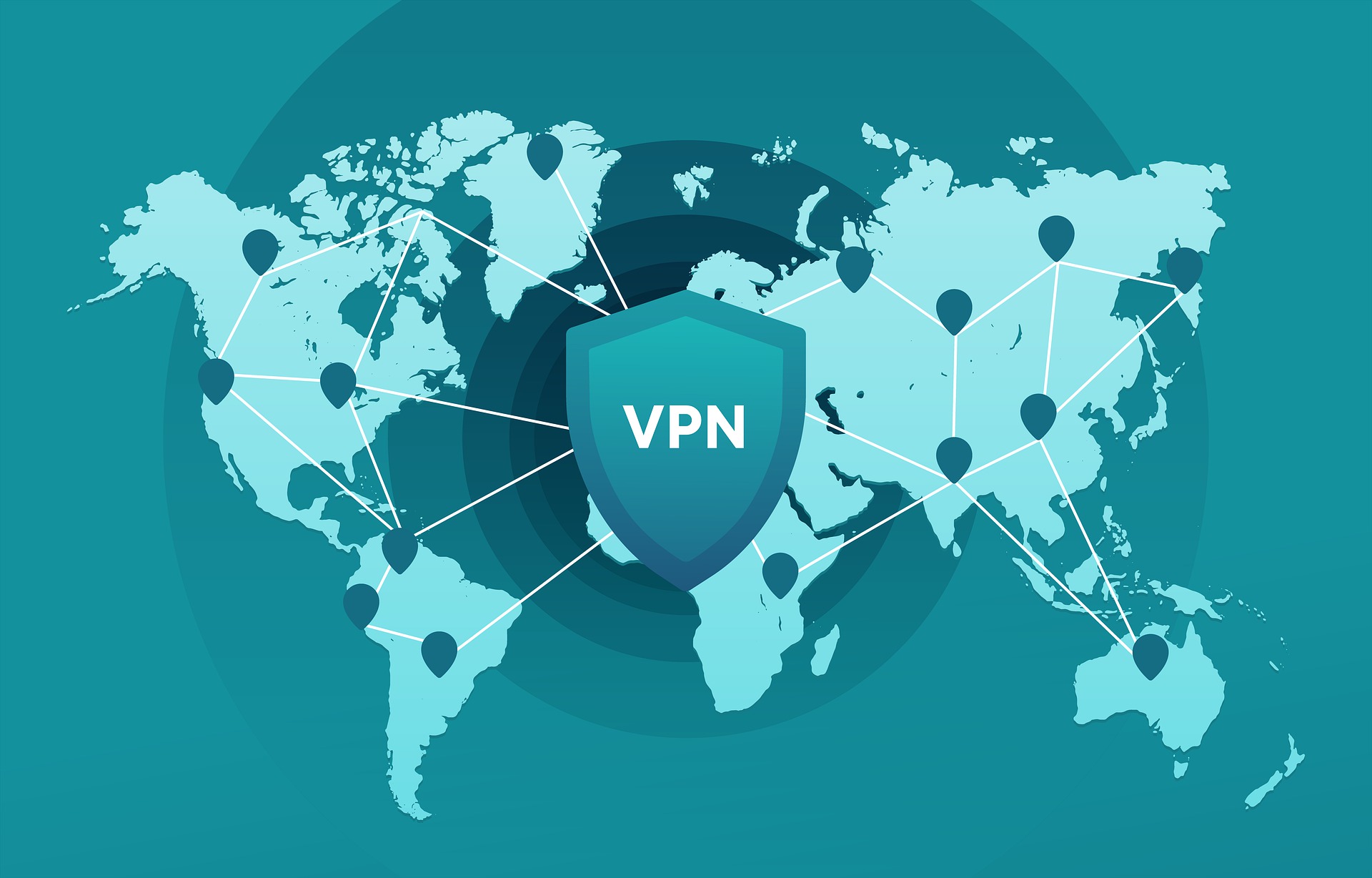
SolarWinds Network Performance Monitor (Solarwinds NPM) bietet erstklassige Optionen zur Überwachung Ihrer Site-to-Site-VPN-Tunnel. Sie können Ihren Site-to-Site-VPN-Tunnel auf Cisco ASA, Palo Alto und anderen Firewalls mit Solarwinds NPM überwachen. Um mehr über SolarWinds NPM zu erfahren und seine Funktionen auszuprobieren, klicken Sie hier Verknüpfung.
Sehen wir uns an, wie man Site-to-Site-VPN-Tunnel mit Solarwinds überwacht.
Überwachung von Site-to-Site-VPN-Tunneln mit SolarWinds
Zuerst müssen wir das Gerät hinzufügen, auf dem der VPN-Tunnel konfiguriert ist. Führen Sie die folgenden Schritte aus, um das Gerät zur Überwachung hinzuzufügen.
- Geben Sie die IP-Adresse oder den Hostnamen des Geräts ein, das Sie überwachen möchten. Wählen Sie die SNMP-Version aus und geben Sie die Community-Zeichenfolge an, wenn es v1 oder v2 ist. Wenn es v3 ist, müssen Sie die Authentifizierungsmethode und das dazugehörige Passwort, die Verschlüsselungsmethode und das Passwort angeben. Sobald Sie bereit sind, klicken Sie auf „Testen“ und Sie sollten die Meldung „Test erfolgreich“ erhalten.

- Solarwinds verwendet eine Kombination aus SNMP-Abfrage und CLI-Abfrage (Command Line Interface), um erweiterte Geräte zu überwachen. Wir können die CLI-Abfrageoption für Cisco ASA, Palo Alto und alle anderen unterstützten Firewall-Geräte verwenden. Diese CLI-Abfrage stellt zusätzliche Daten von den Geräten bereit. Daher hilft die Aktivierung der CLI-Abfrage beim Hinzufügen des Geräts oder die Aktivierung der CLI-Abfrage für ein vorhandenes Gerät dabei, mehr Daten vom Gerät zu erhalten. Um die CLI-Abfrage beim Hinzufügen eines Knotens zu aktivieren, scrollen Sie auf der letzten Seite nach unten zu den CLI-Abfrageeinstellungen und aktivieren Sie dann die Option „CLI-Abfrage aktivieren“.

- Geben Sie die CLI-Anmeldeinformationen ein, die für die Anmeldung beim Cisco ASA-Gerät verwendet werden. Klicken Sie auf Testen, um die Anmeldeinformationen zu validieren.

- Indem Sie die oben genannten Schritte ausführen, können Sie Ihre Firewall zur Überwachung hinzufügen.
Überprüfen der Site-to-Site-VPN-Tunneldaten auf Ihrer Firewall
- Wählen Sie auf der Seite „Zusammenfassung“ oder auf der Seite „Knoten verwalten“ die Firewall aus, die Sie überprüfen möchten.

- Klicken Sie im linken Navigationsbereich auf die Registerkarte Site-to-Site-VPN-Tunnel.

- Auf dieser Seite können Sie die auf der Firewall verfügbaren Site-to-Site-VPN-Tunnel überprüfen. Mit der Option „Filter“ können Sie die Tunnel nach Ihren Bedürfnissen filtern.

- Sie können die Suchoption verwenden, um einen bestimmten Tunnel in der Liste zu finden.

- Durch Klicken auf das Sternsymbol können Sie diesen bestimmten Tunnel zu Ihren Favoriten hinzufügen und dieser Tunnel wird auf der Seite „Knotenübersicht“ angezeigt. Wir können die tunnelbezogenen Details ganz einfach auf der Knotenübersichtsseite selbst überprüfen.

- Der VPN-Tunnelstatus wird unter der Tunnel-IP-Adresse angezeigt.

- Wenn ein Site-to-Site-VPN-Tunnel ausgefallen ist, können Sie sehen, in welcher Phase er ausfällt und ab wann der Tunnel ausfällt.

- Für den aktiven Site-to-Site-VPN-Tunnel können Sie die im Tunnel verwendeten Verschlüsselungs- und Hashing-Methoden sehen, wie viel Datenverkehr durch den Tunnel fließt und wie hoch die Betriebszeit des Tunnels ist.

In diesem Abschnitt zum Site-to-Site-VPN-Tunnel können wir alle notwendigen Informationen zu diesem Gerät sehen. Solarwinds bietet außerdem Berichts- und Warnfunktionen für Site-to-Site-Tunnel. Sehen wir uns an, wie Sie die Berichte und Warnungen für die VPN-Tunnel überprüfen.
Berichterstattung über Site-to-Site-VPN-Tunnel
Solarwinds NPM verfügt über integrierte Berichte für Site-to-Site-VPN-Tunnel. Sie können diese verwenden, um aktuelle oder historische Berichte zu Ihren Site-to-Site-VPN-Tunneln abzurufen. Sie können diese integrierten Berichte entsprechend Ihren Anforderungen anpassen.
Führen Sie die folgenden Schritte aus, um Berichte zum Site-to-Site-VPN-Tunnel zu überprüfen.
- Gehen Sie zu Berichte und klicken Sie dann auf Alle Berichte.

- Suchen Sie im Suchfeld nach „Site-to-Site“ und öffnen Sie im Suchergebnis den Bericht „Site-to-Site-VPN-Tunnel“.

- Dieser spezielle Bericht bezieht sich auf den Verlauf der letzten 30 Tage für Site-to-Site-VPN-Tunnel.

- Sie können Ihren eigenen Bericht für Site-to-Site-Tunnel basierend auf dem Anbieter erstellen oder die vorhandenen Berichte anpassen.
- Sie können diese Berichte auch so planen, dass sie in bestimmten Zeitintervallen bereitgestellt werden. Um zu erfahren, wie Sie benutzerdefinierte Berichte erstellen und diese in SolarWinds planen, klicken Sie auf diesen Link.
Alarmierung bei Site-to-Site-VPN-Tunneln
Solarwinds NPM bietet integrierte Warnungen zur Verfügbarkeit des Site-to-Site-VPN-Tunnels. Sie können die Standardwarnungen aktivieren oder diese integrierten Warnungen entsprechend Ihren Anforderungen anpassen.
Führen Sie die folgenden Schritte aus, um Warnungen für Site-to-Site-VPN-Tunnel zu aktivieren.
- Gehen Sie zu Einstellungen und klicken Sie dann auf Alle Einstellungen.

- Klicken Sie unter „Warnungen und Berichte“ auf „Warnungen verwalten“.

- Suchen Sie im Suchfeld nach „Site-to-Site“. Sie können integrierte Warnungen für Cisco ASA und Palo Alto sehen.

Schalten Sie die Schaltfläche „Aktivieren“ um, um die Warnungen zu aktivieren. Warnungen werden basierend auf der integrierten Warnungsbedingung ausgelöst. - Sie können die Warnungen auf der Seite „Aktive Warnungen“ überprüfen. Um zur Seite „Aktive Warnungen“ zu gelangen, führen Sie die folgenden Schritte aus.
- Gehen Sie zu „Benachrichtigungen & Aktivität“ und klicken Sie auf „Benachrichtigungen“.

- Wählen Sie „Warnungsname“ aus der Dropdown-Liste „Gruppieren nach“ aus.

- Wählen Sie die Site-to-Site-VPN-Tunnel-Warnung aus der Liste aus. Sie können alle für den Site-to-Site-VPN-Tunnel ausgelösten Warnungen sehen.

- Anhand der Warnungen können wir erkennen, welche Tunnel auf welchem Gerät aktiv sind.
- Sie können auch E-Mail-Benachrichtigungen für die Warnungen einrichten.
- Um zu erfahren, wie Sie benutzerdefinierte Benachrichtigungen konfigurieren und E-Mail-Benachrichtigungen einrichten, klicken Sie auf diesen Link.
Mit all diesen erweiterten Funktionen von Solarwinds können Sie die Verfügbarkeit und Leistung Ihres Site-to-Site-VPN-Tunnels überwachen, um Probleme zu identifizieren und zu beheben, bevor sie zu größeren Ausfällen in Ihrem Unternehmen führen. Sie haben die Möglichkeit, die Berichte und Warnungen anzupassen, um sie besser an die spezifischen Anforderungen Ihres Unternehmens anzupassen. Klicken Sie hier, um die Funktionen von SolarWinds NPM herunterzuladen und auszuprobieren Verknüpfung.